当您的设备出现问题并且无法安装或更新应用程序时,错误代码 941 会出现在您的 Play 商店中。虽然它主要出现在较旧的Android设备中,但错误代码941可能会出现在任何最新的设备上。幸运的是,您可以尝试使用一些解决方案来解决手机上的问题。
修复1 –重新启动设备
这可能只是手机上的一个错误,简单的设备重启应该可以帮助您解决问题。
步骤 1 –只需关闭Play商店中的错误消息,然后按手机的电源按钮即可。
步骤 2 –当您看到提示控制台出现时,点击“重新启动”以重新启动设备。
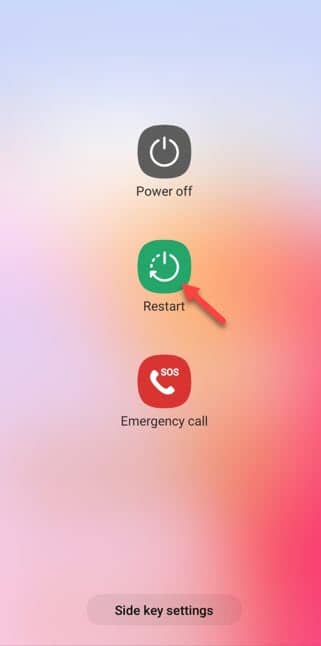
等待手机重新启动。之后启动该实用程序,然后尝试再次安装该应用程序。
修复2 –连接到稳定的互联网连接
如果没有适当稳定的互联网连接,该过程可能会停止。因此,请确保将手机连接到附近的WiFi热点,然后尝试进行应用程序更新过程。
这样,您可以在Play商店中修复错误代码941。
修复3 –清空Play商店缓存
安装较新的应用或更新现有应用会在 Play 商店中创建新的缓存。因此,请清除手机上的Play商店缓存以解决问题。
步骤 1 –找出 Play 商店图标。
步骤 2 –找到它后,点击并按住它几秒钟。您会在悬停的上下文菜单中找到此图标“(i)”。点击一次。
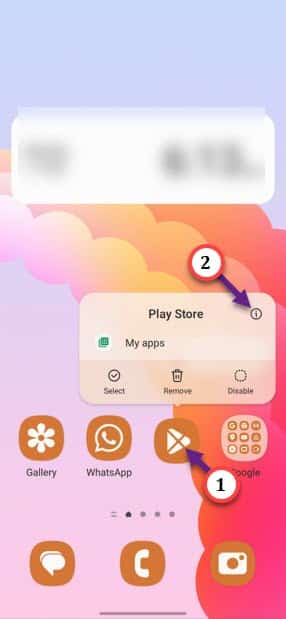
这将带您进入Play商店主信息中心。
第 3 步 –之后,转到“存储”选项将其打开。
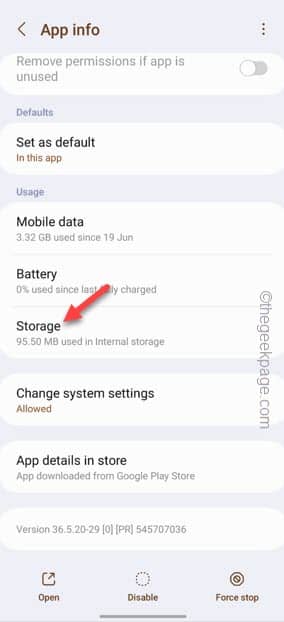
您将获得有关Play商店状态的详细报告。
第 4 步 –只需点击“清除缓存”即可清除手机上的Play商店缓存。
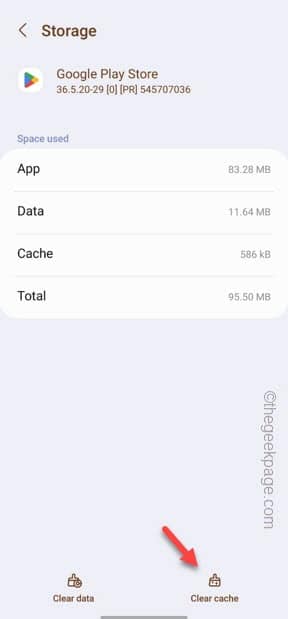
这样,您就可以清空Play商店缓存。但暂时不要关闭此“设置”窗口。之后,当您有一个新的 Play 商店时,请尝试安装或更新 Play 商店。
步骤 5 –如果您仍然面临错误代码941,请继续并打开该“设置”页面。
步骤 6 –然后,点击页面底部的“清除数据”以清除所有存储的Play商店数据。
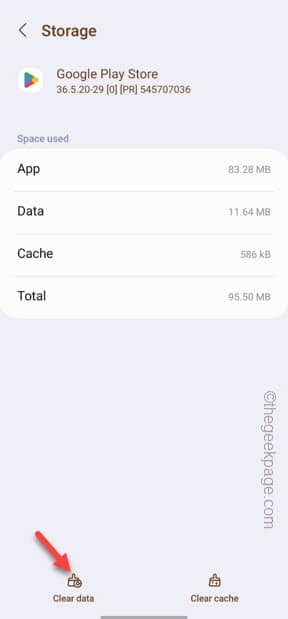
步骤 7 –如果有警告消息,请确认您的操作。
现在,您将不会再面对错误代码941。
修复4 –摆脱您的Google帐户
您的Google帐户中的某些错误可能会导致错误代码941。因此,请从手机中删除该帐户,然后再次添加。
步骤 1 –只需在手机屏幕上向下滑动一次即可。接下来,点击“⚙️”以打开谷歌设置。
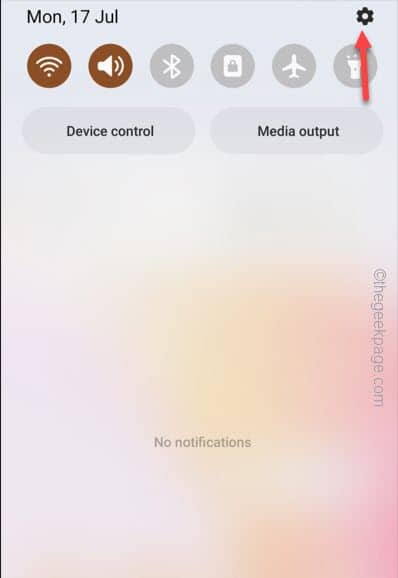
步骤 2 –之后,点击“帐户和备份”将其打开。
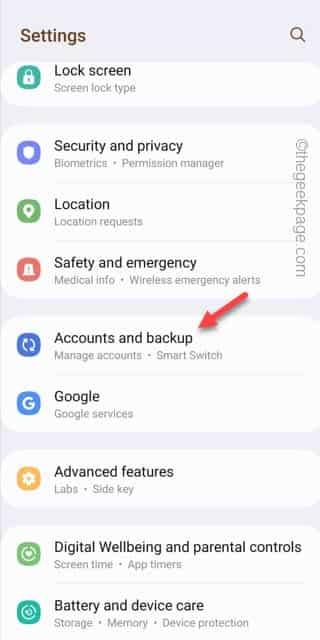
第 3 步 –在下一页上,点击“管理帐户”,以便您可以找到帐户。
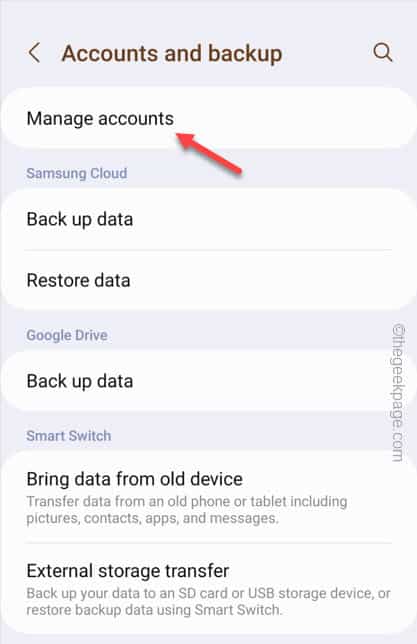
第 4 步 –找到您当前正在使用的谷歌帐户。如果您有多个Google帐户,则可以在此处找到多个条目。
步骤 5 –现在,点击您当前在Play商店中使用的Google帐户。
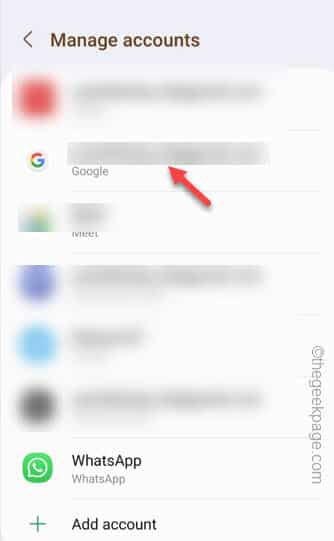
步骤 6 –在那里,您将找到删除帐户的选项。因此,点击“删除帐户”。
步骤 7 –显然,您会注意到一条警告消息。因此,再次点击“删除帐户”以从手机中删除该帐户。
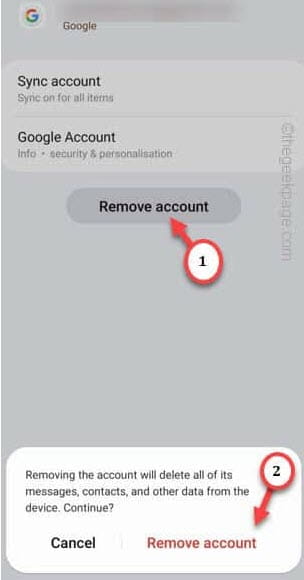
在此之后等待几分钟。在此之后,您可以退出“设置”窗口。
步骤 8 –打开 Play 商店。
步骤 9 –在打开的页面中,除了登录选项外,您将找不到任何内容。因此,触摸“登录”标签*。
只需在后续步骤中输入您的电子邮件地址和密码,即可使用您的帐户登录。
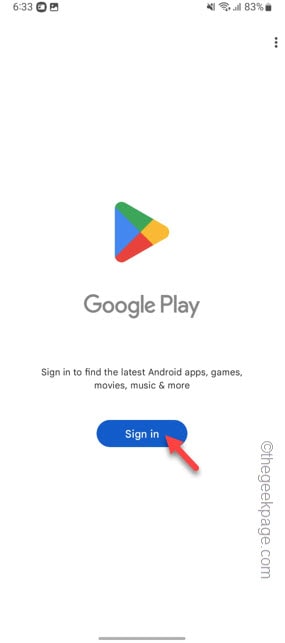
在此之后,您将不会在Play商店中看到错误代码941。
*注意–
仅当您只登录了一个Google帐户时,这种情况才适用。如果您有多个帐户,则在删除主Google帐户后,Play商店将切换到另一个Google帐户。在这种情况下,您必须在Play商店中添加已删除的Google帐户。
步骤 1 –打开 Play 商店。您会注意到左上角的另一个Google帐户图像。
步骤 2 –单击该配置文件图标一次,您会注意到那里有一个小的向下箭头。
第 3 步 –点击“添加其他帐户”以添加Google帐户。
使用您的谷歌凭据登录该帐户。
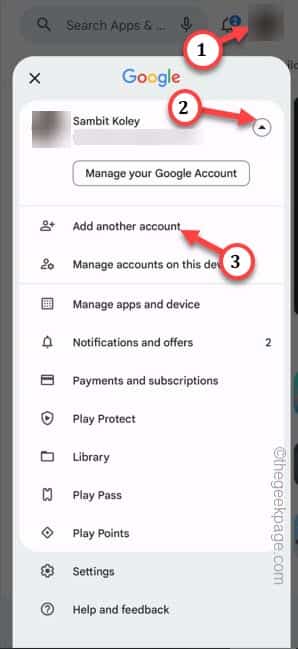
尝试更新应用程序。
修复5 –更新手机操作系统
更新手机上的当前操作系统。
步骤 1 –打开手机上的设置。
步骤 2 –找到“软件更新”选项并将其打开。
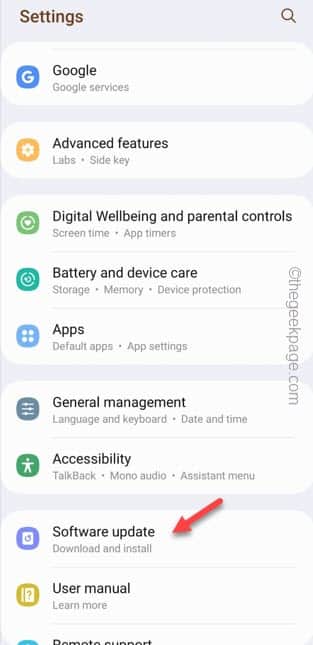
第 3 步 –触摸“下载并安装”以下载并安装软件更新。
下载可用软件包后,重新启动手机。
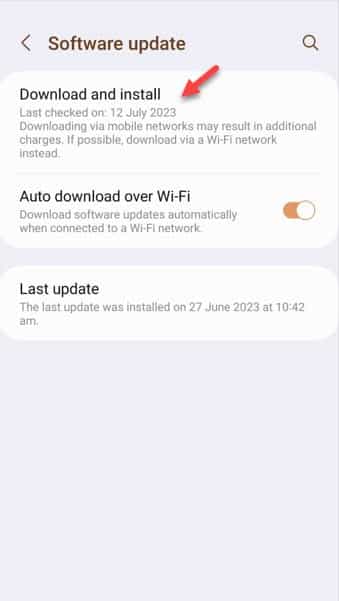
更新过程通常需要一些时间。所以,请耐心等待。
在此之后,您将不会在Play商店中再次看到错误代码941。